In dit onderdeel vraagt u de omzetprognoses op zoals die zijn ingevoerd bij klanten. Het onderdeel is alleen beschikbaar wanneer de optie 'Omzetprognoses' is geactiveerd in Instellingen relaties. De opgevraagde gegevens worden in een aantal pagina's getoond.
Alvorens een overzicht op te vragen geeft u een aantal instellingen en opties op in het hoofdvenster en in het bijbehorende optievenster.
Met de keuzelijst linksboven in het venster geeft u aan welke gegevens u wilt opvragen. U kunt de prognose van één artikel opvragen, van alle artikelen in een artikelgroep, alle artikelen van een leverancier, alle artikelen met een bepaalde omschrijving en het gehele artikelbestand. De standaardkeuze is één artikel.
Afhankelijk van de waarde in de keuzelijst verschijnen één of meer invoervelden waarin u de selectie opgeeft.
Bij een artikel zijn dit velden voor de artikelcode, bestelnummer en omschrijving. Type in één van deze velden de gewenste gegevens in en druk op Enter. U kunt ook gebruik maken van de zoektoets F2. Het gewenste artikel wordt dan opgevraagd.
Bij de selectie op artikelgroep vult u het gewenste groepsnummer in in het daartoe bestemde veld. U kunt ook gebruik maken van de zoektoets F2.
In geval van een leverancier vult u diens sorteernaam of leveranciernummer in. De bijbehorende adresgegevens worden dan getoond.
Bij het zoeken op een gedeelte van de omschrijving typt u dit gedeelte in in een apart invoerveld. Het programma zoekt dan naar artikelen waarvan de omschrijving begint met de ingetypte tekens. U kunt ook gebruik maken van speciale tekens zoals het sterretje (*) om te zoeken naar gedeelten in de omschrijving.
Wilt u de prognosegegevens van alle artikelen opvragen, dan hoeft u geen verdere gegevens op te geven.
In de beide datumvelden achter de keuzelijst vult u de gewenste periode in. Klik op de velden; er verschijnt dan een kalender waarin u de gewenste datum kunt selecteren. U kunt de datum ook intypen.
U kunt ook gegevens opvragen per jaar, maand, periode van vier weken, of alle jaren. Selecteer de gewenste optie in de tweede keuzelijst. Standaard staat deze ingesteld op 'periode'. Wordt deze lijst ingesteld op 'per jaar', 'per maand', 'per 4 weken' of 'alle' dan worden automatisch de bijbehorende data ingevuld in de datumvelden. Met Volgende en Vorige
kunt u dan steeds de gegevens van de volgende respectievelijk vorige periode opvragen.
Met Opties of F9 roept u een nieuw venster op waarin u diverse opties kunt instellen. Raadpleeg de helptekst bij dit venster voor een beschrijving van de diverse instellingen.
In het optievenster geeft u onder andere aan of bij de op te vragen gegevens ook de verkoop- en inkoopbedragen met bijbehorende marges moeten worden getoond. In dat geval geeft een rode regelkleur aan dat de marge of leverkorting voor die regel onder de minimale marge ligt, zoals ingesteld in Programma-instellingen. Negatieve aantallen worden aangegeven door een blauwe regelkleur.
Klik op Vernieuwen om de gewenste omzetprognose op te vragen. U kunt ook op F5 drukken.
De verzamelde gegevens worden verdeeld over een aantal pagina's getoond.
Aan de onderzijde van de kolommen in ieder overzicht worden de kolomtotalen getoond. U kunt de volgorde waarin de gegevens in iedere tabel getoond worden aanpassen door met de muis op de titel van een kolom te klikken.
Op de beide laatste pagina's kunt u een filter toepassen op basis van één van de regels op de pagina. Zo kunt u meer gedetailleerde overzichten opvragen, zoals de prognose voor één bepaalde klant of gedurende een bepaalde periode. Klik op de knop Filter linksonderaan de pagina. Deze knop wordt dan rood van kleur, de bijbehorende filterwaarde wordt getoond en de gegevens worden bijgewerkt. Klik nogmaals op filter
om het filter weer ongedaan te maken. U kunt tegelijkertijd de filters op beide pagina's gebruiken, bijvoorbeeld om de omzet op te vragen van een klant in een bepaalde periode.
De overzichten op iedere pagina worden geprint met Afdrukken of Ctrl+P (
omzetprognoses). Selecteer eerst de pagina met het overzicht dat u wilt afdrukken. Klik op Afdrukvoorbeeld
of druk op Ctrl+F2 voor een voorbeeld op het scherm. Bij het afdrukken wordt rekening gehouden met de instellingen voor 'Verkoopprijzen' en 'Inkoopprijzen'. Met Grafiek
of Shift+Ctrl+F2 roept u een afdrukvoorbeeld op van de grafiek op de laatste pagina.
Ieder overzicht kan worden geëxporteerd naar een tekstbestand voor gebruik elders. Ga eerst naar de gewenste pagina, selecteer Opslaan als tekst in het menu en geef vervolgens de bestandsnaam op waaronder u de gegevens wilt opslaan.
Klik op Exporteren naar Excel om de inhoud van alle pagina's naar een Excel werkmap te exporteren.
Met Shift+Ctrl+L brengt u de artikelen op de eerste pagina over naar een artikellijst.
Met Shift+Ctrl+W kunt u wijzigingen aanbrengen in de artikelen die zijn verzameld op de pagina 'Artikelen', in artikelen bewerken in serie.
Met Shift+Ctrl+M brengt u de namen en adressen op de pagina 'Klanten' of 'Jaaromzet' over naar een mailing.
Druk op Esc of klik op Afsluiten om het onderdeel te verlaten.
Op deze pagina worden de artikelen getoond, samen met de getotaliseerde aantallen, verkoop- en inkooptotalen.
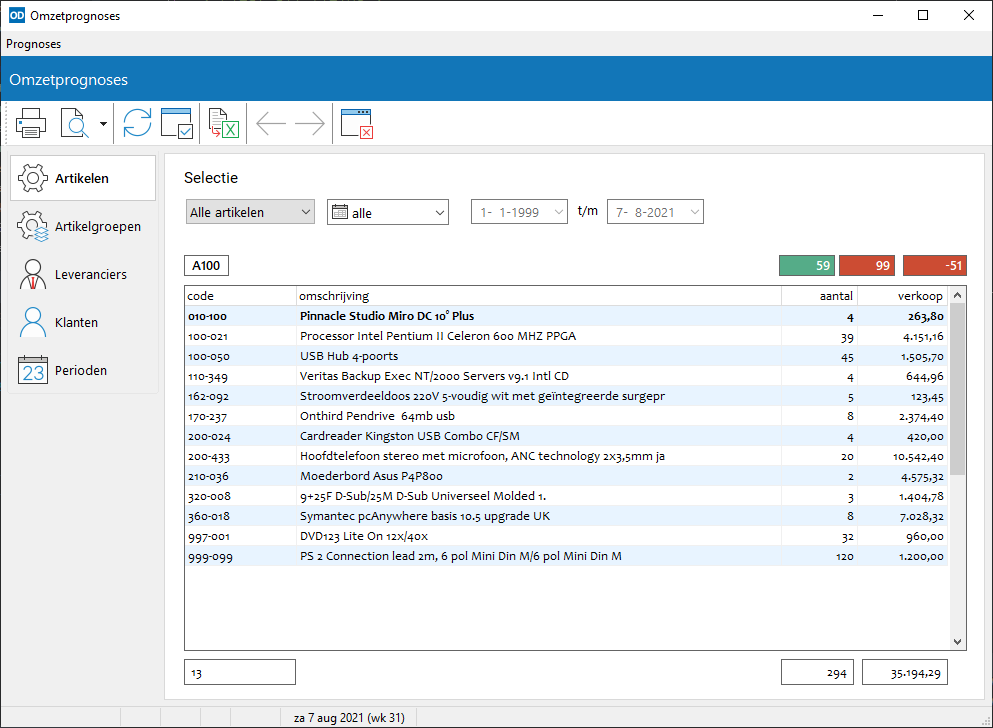
Dubbelklik op een regel om de omzetprognose van het betreffende artikel op te vragen.
Deze pagina geeft de aantallen en bedragen getotaliseerd per artikelgroep.
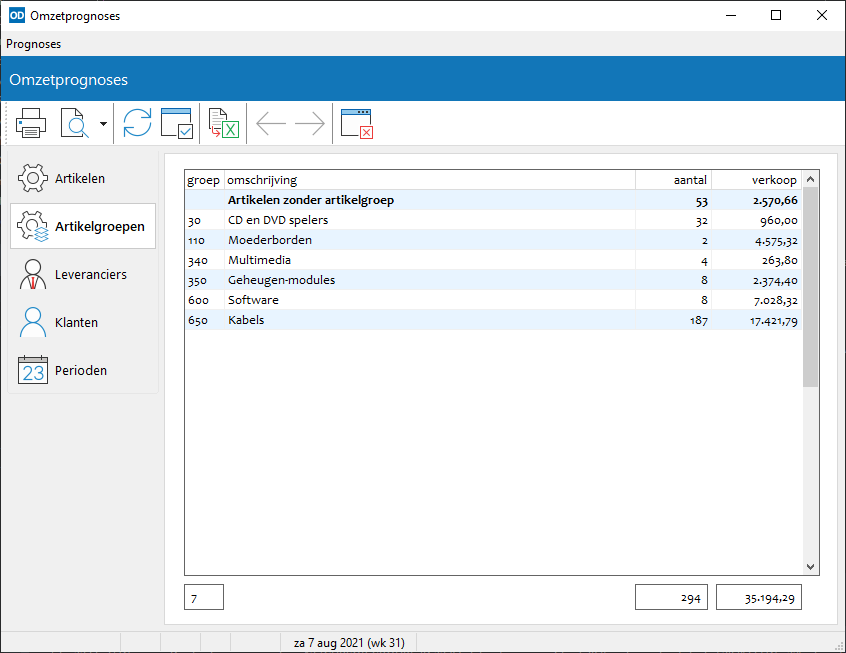
Dubbelklik op een regel om de prognose van de betreffende groep op te vragen.
Hier worden de prognosegegevens getotaliseerd per leverancier getoond. Het gaan dan om de voorkeurleverancier van ieder artikel.
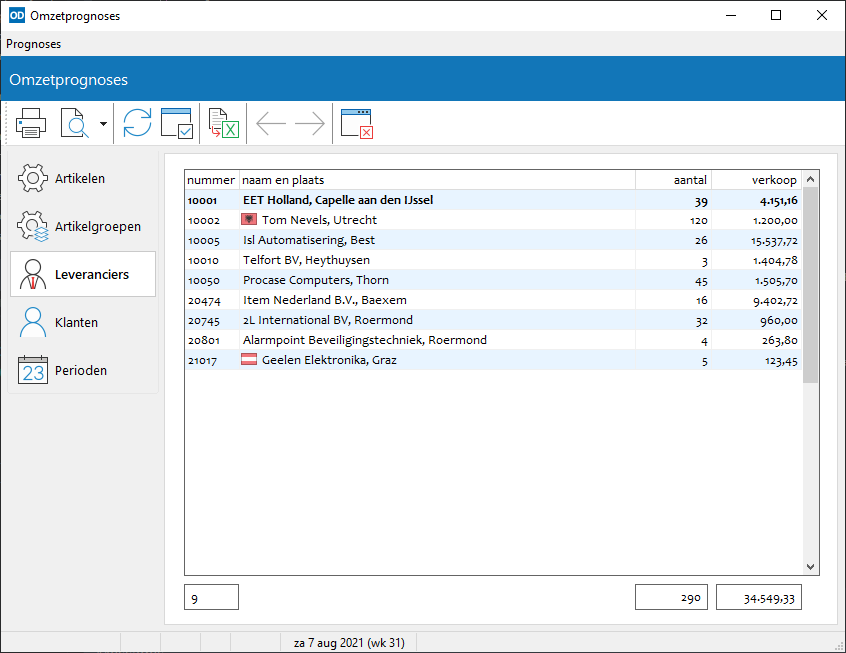
Dubbelklik op een leverancierregel om de prognosegegevens voor die leverancier op te vragen.
Deze pagina toont de prognosetotalen per klant.
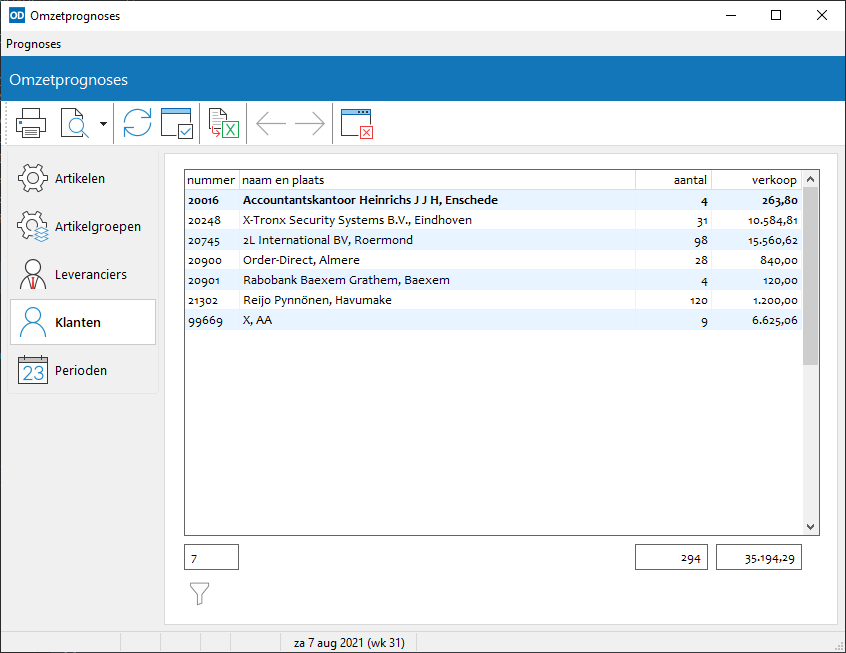
Dubbelklikken op een tabelregel start Debiteurenomzet artikelen op voor de betreffende klant.
Op deze pagina kunt u een filter gebruiken op één of meer klanten.
Deze pagina toont de prognosetotalen per dag, week, maand, kwartaal of jaar, al naar gelang de geselecteerde periodesoort rechtsonderaan de pagina.

De gegevens worden ook getoond in een staafdiagram. Activeer één of meer selectievakjes voor de gewenste grafiek.
Druk op Shift+Ctrl+F2 voor een afdrukvoorbeeld van de grafiek. Vanuit het voorbeeldvenster kunt u de grafiek ook afdrukken.
Op deze pagina kunt u een filter gebruiken op één of meer perioden.